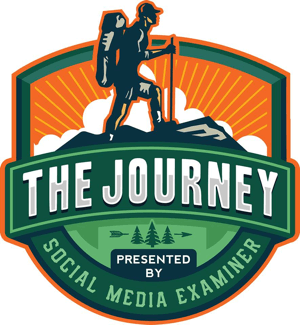كيفية توصيل AirPods بـ Windows 11
ويندوز 10 نظام التشغيل Windows 11 بطل / / August 28, 2022

آخر تحديث في

تعمل AirPods بسلاسة مع جهاز iPhone أو Mac الخاص بك ، ولكن يمكنك استخدامها مع الأجهزة الأخرى أيضًا. تعرف على كيفية توصيل AirPods بـ Windows 11 هنا.
تعد AirPods أحد أكثر منتجات Apple نجاحًا ، وتباع بمئات الملايين. تعتبر سماعات الأذن اللاسلكية سهلة الاستخدام مع أجهزة Apple ، ولكنك لست ملزمًا باستخدامها إلا في نظام Apple البيئي.
إذا كنت تريد استخدام AirPods مع كمبيوتر سطح المكتب ، فيمكنك القيام بذلك بغض النظر عما إذا كان جهاز Mac أو كمبيوتر شخصي. إليك كيفية توصيل AirPods بنظام التشغيل Windows 11.
كيفية توصيل Apple AirPods بجهاز كمبيوتر يعمل بنظام Windows 11
مثل AirPods استخدم البلوتوث للاتصال اللاسلكي ، يمكنك توصيل AirPods بجهاز كمبيوتر يعمل بنظام Windows 11 مزود باتصال Bluetooth.
لتوصيل AirPods بـ Windows 11:
- يضعط بداية.
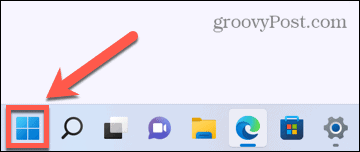
- يختار إعدادات من التطبيقات المثبتة.
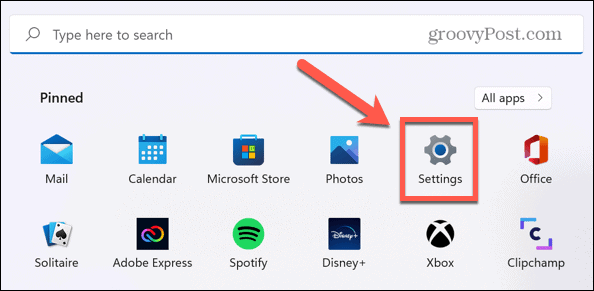
- في القائمة اليمنى ، انقر فوق البلوتوث والأجهزة.
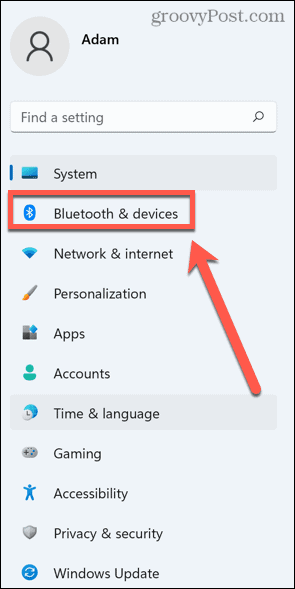
- تأكد من أن بلوتوث المنزلق على.
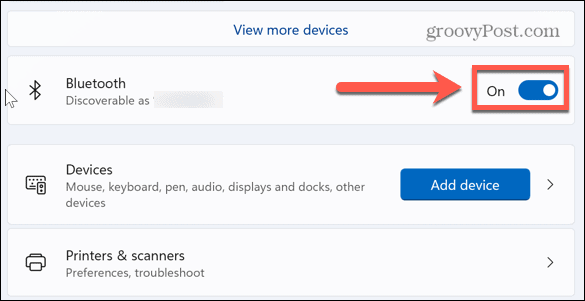
- بعد ذلك ، انقر فوق اضف جهاز.
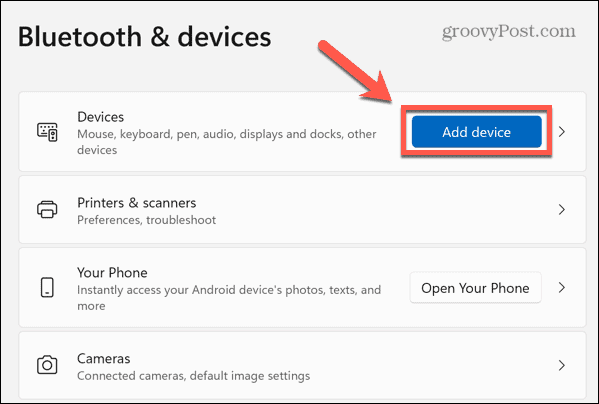
- يختار بلوتوث كنوع الجهاز الذي تريد إضافته.
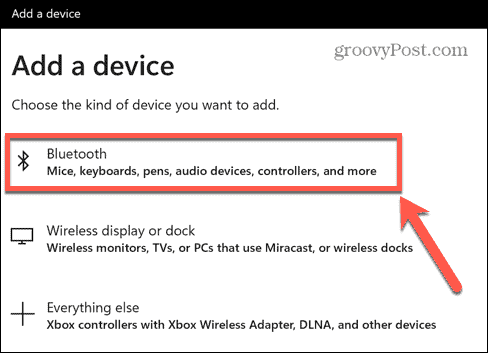
- سيبدأ الكمبيوتر الآن في البحث عن أجهزة Bluetooth.
- افتح غطاء علبة AirPods مع وجود AirPods بالداخل.
- اضغط مع الاستمرار على زر إقران على ظهر علبة AirPods.
- عندما تومض علبة AirPod باللون الأبيض ، يمكنك تحرير الزر. AirPods الخاص بك في وضع الإقران الآن.
- انقر فوق AirPods الخاص بك في قائمة الأجهزة عند ظهورها.
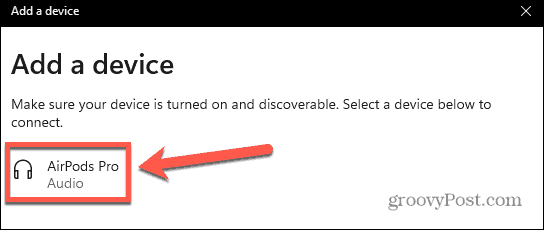
- عند اكتمال الاتصال ، انقر فوق فعله—أجهزة AirPods الخاصة بك متصلة الآن بنظام التشغيل Windows 11.
استكشاف أخطاء AirPods على نظام التشغيل Windows 11 وإصلاحها
تم تصميم AirPods لتتوافق بسرعة وسهولة مع أجهزة Apple. هذا يعني أنك قد تواجه أحيانًا مشكلات في توصيل أجهزة AirPods الخاصة بك بنظام Windows 11. إليك بعض الأشياء التي يمكنك تجربتها إذا كنت تواجه مشكلة.
أعد توصيل أجهزة AirPods الخاصة بك
إذا قمت بتوصيل AirPods الخاص بك بنظام Windows 11 ، فيجب إعادة الاتصال تلقائيًا في كل مرة تقوم فيها بإخراجها من العلبة بالقرب من جهاز الكمبيوتر الخاص بك. ومع ذلك ، إذا قمت بعد ذلك بتوصيلها بجهاز مختلف ، فلن يحدث هذا بعد الآن.
إذا وجدت أن أجهزة AirPods الخاصة بك لم تعد تتصل تلقائيًا بنظام التشغيل Windows 11 ، فكرر الخطوات المذكورة أعلاه لإعادة توصيلها يدويًا.
قم بإيقاف تشغيل Bluetooth على أجهزة Apple
يمكن لأجهزة AirPods و Apple الاقتران مع كل منهما بسرعة فائقة. هذا يعني أنه إذا كانت لديك أجهزة Apple قريبة عندما تحاول توصيل AirPods بنظام Windows 11 ، فقد تتصل بأجهزة Apple بدلاً من ذلك.
أحد الخيارات هو إلغاء إقران AirPods الخاص بك بأجهزة Apple الخاصة بك ، لكن هذا صعب بعض الشيء. بدلاً من ذلك ، إذا كنت تواجه مشكلة في توصيل AirPods بأجهزة Apple ، فقم بإيقاف تشغيل Bluetooth على هذه الأجهزة مؤقتًا.
لإيقاف تشغيل Bluetooth على جهاز iPhone الخاص بك:
- افتح ال إعدادات تطبيق.
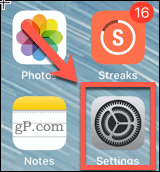
- صنبور بلوتوث.
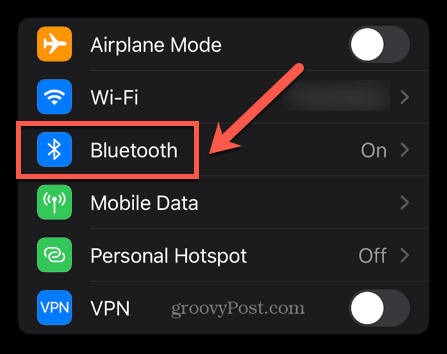
- تبديل بلوتوث إلى عن.
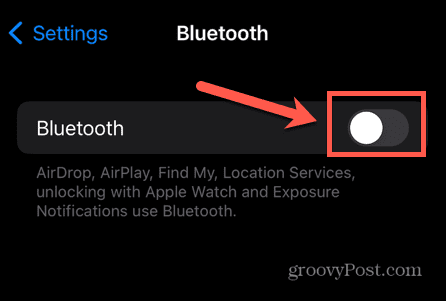
- بمجرد اتصال AirPods الخاص بك بنظام التشغيل Windows 11 ، كرر الخطوات المذكورة أعلاه مع إعادة تشغيل Bluetooth مرة أخرى.
لإيقاف تشغيل Bluetooth على جهاز Mac الخاص بك:
- في شريط القائمة ، انقر فوق بلوتوث أيقونة.
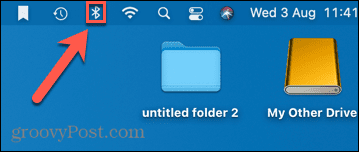
- تبديل ملف بلوتوث رمز إلى عن.
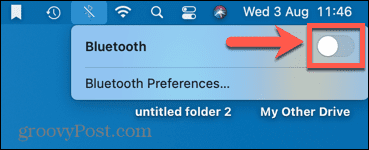
- عندما تقوم بتوصيل AirPods الخاص بك بنظام Windows 11 ، يمكنك تكرار العملية للتحويل بلوتوث مرة أخرى.
قم بتشغيل مستكشف أخطاء Bluetooth ومصلحها
إذا كنت لا تزال غير قادر على توصيل AirPods بنظام التشغيل Windows 11 ، فقد تواجه مشكلات مع Bluetooth على جهاز الكمبيوتر الخاص بك. قد يؤدي تشغيل مستكشف أخطاء Bluetooth ومصلحها في نظام التشغيل Windows 11 إلى حل المشكلة.
لتشغيل مستكشف أخطاء Bluetooth ومصلحها في نظام التشغيل Windows 11:
- افتح ال قائمة البدأ.
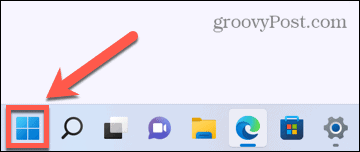
- يختار إعدادات.
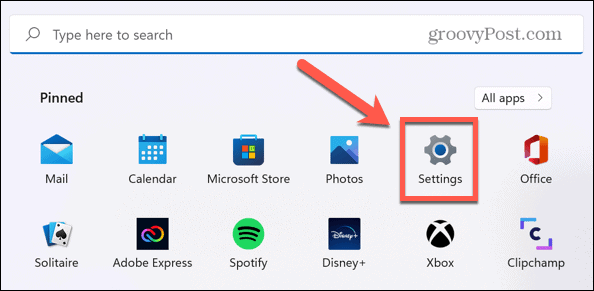
- في القائمة اليمنى ، انقر فوق نظام.
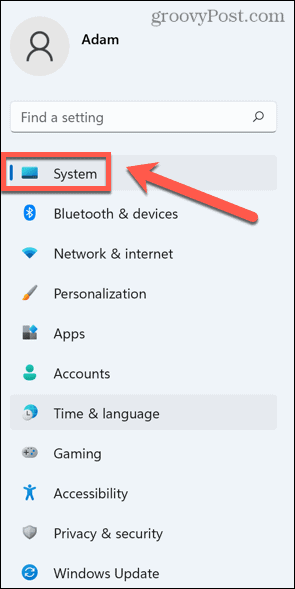
- قم بالتمرير لأسفل وانقر فوق استكشاف الاخطاء.
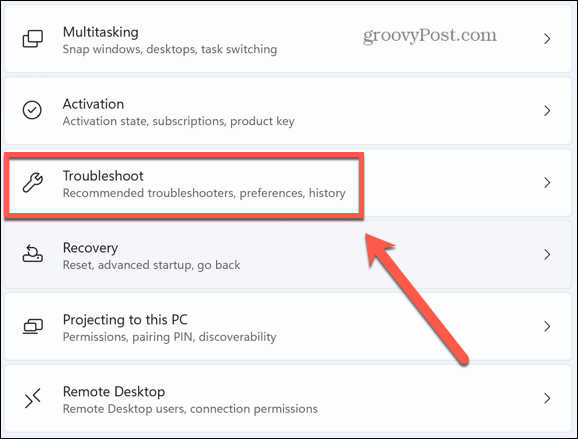
- تحت خيارات، تحديد أدوات استكشاف الأخطاء وإصلاحها الأخرى.
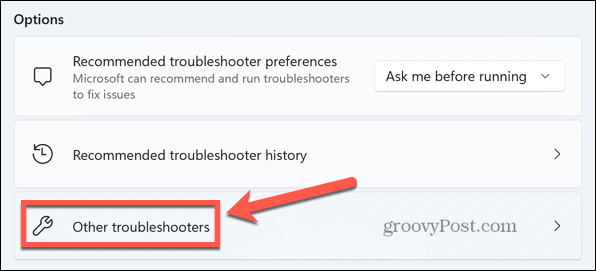
- قم بالتمرير لأسفل إلى ملف بلوتوث مستكشف الأخطاء ومصلحها وانقر فوق يجري.
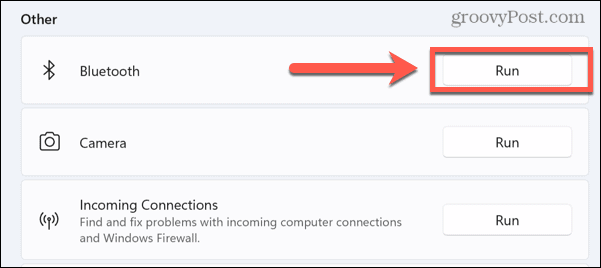
- سيبدأ تشغيل مستكشف أخطاء Bluetooth ومصلحها. إذا وجدت أي مشاكل ، فسيحاول إصلاحها تلقائيًا.
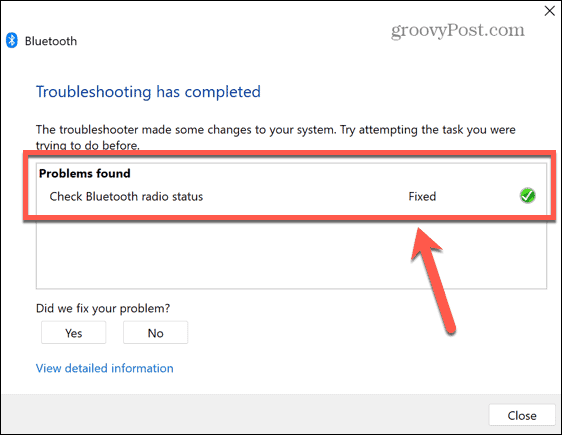
- بمجرد الانتهاء ، انقر فوق قريب وحاول توصيل AirPods الخاص بك بنظام Windows 11 مرة أخرى.
احصل على الاستخدام الكامل لأجهزة AirPods الخاصة بك
ليس من الضروري فقط استخدام AirPods مع جهاز iPhone الخاص بك. يتيح لك تعلم كيفية توصيل AirPods بـ Windows 11 استخدام سماعات الرأس المفضلة لديك على جهاز الكمبيوتر الشخصي أو الكمبيوتر المحمول الذي يعمل بنظام Windows أيضًا.
AirPods هي مليئة بالميزات المفيدة. من الممكن أيضًا قم بتوصيل AirPods بجهاز Android جدا. إذا كنت تواجه مشكلة توصيل AirPods بجهاز Mac، هناك بعض الحلول السهلة التي يمكنك تجربتها.
كيفية البحث عن مفتاح منتج Windows 11 الخاص بك
إذا كنت بحاجة إلى نقل مفتاح منتج Windows 11 الخاص بك أو كنت بحاجة إليه فقط لإجراء تثبيت نظيف لنظام التشغيل ، ...
كيفية مسح Google Chrome Cache وملفات تعريف الارتباط وسجل التصفح
يقوم Chrome بعمل ممتاز في تخزين محفوظات الاستعراض وذاكرة التخزين المؤقت وملفات تعريف الارتباط لتحسين أداء متصفحك عبر الإنترنت. كيف ...
مطابقة الأسعار في المتجر: كيفية الحصول على الأسعار عبر الإنترنت أثناء التسوق في المتجر
لا يعني الشراء من المتجر أن عليك دفع أسعار أعلى. بفضل ضمانات مطابقة الأسعار ، يمكنك الحصول على خصومات عبر الإنترنت أثناء التسوق في ...